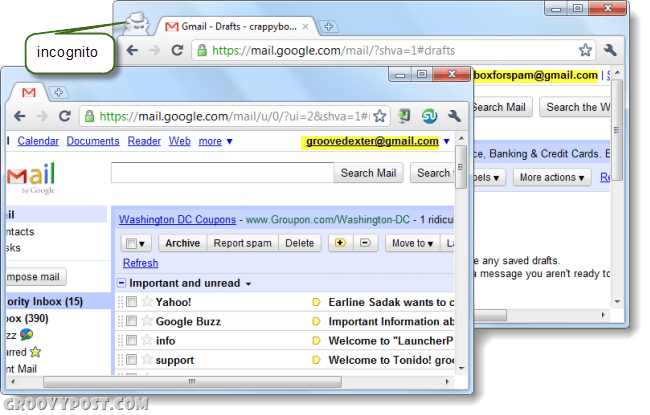Pet načina za prilagodbu zaključanog zaslona sustava Windows 10
Microsoft Windows 10 / / March 19, 2020
Zaključani zaslon za Windows 10 ima nekoliko novih značajki u odnosu na prethodne verzije. Možete prilagoditi njegove postavke da biste ih prilagodili da najbolje radi za vas.
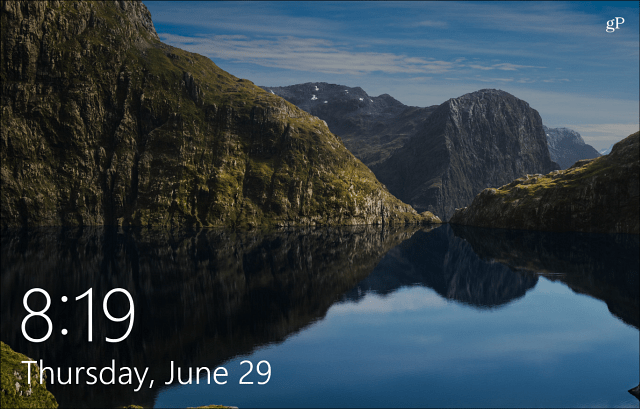
Zaključani zaslon sustava Windows 10 ima nekoliko novih i korisnih značajki u odnosu na prethodne verzije. Nudi puno opcija prema zadanim postavkama kao i načine podešavanja postavki kako biste ih prilagodili da najbolje radi za vas.
Isključite zaključane zaslonske oglase
Jedna stvar za koju se većina ljudi može složiti je da gledanje oglasa na zaključanom zaslonu nije dobra stvar. Na primjer, na snimci zaslona ispod možete vidjeti kako tvrtka sama oglašava Microsoft Edge preglednik. Takvi su oglasi koje često vidite u izborniku Start za igre i ostale aplikacije iz Windows Store-a.
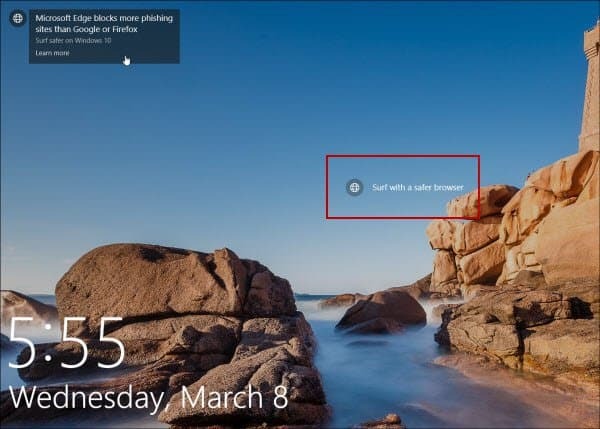
Oglasi za Microsoft Edge i druge MS proizvode prikazuju se na zaključanom zaslonu.
Da biste okrenuli oglase (prijedlozi kako ih Microsoft naziva) uputiti se prema Postavke> Personalizacija> Zaključani ekran. Provjerite je li pozadina postavljena na Slika ili Prezentacija. Zatim isključite mogućnost da na zaključanom zaslonu dobijete činjenice, savjete, trikove i još mnogo toga. Potpune upute i više pročitajte u našem članku:
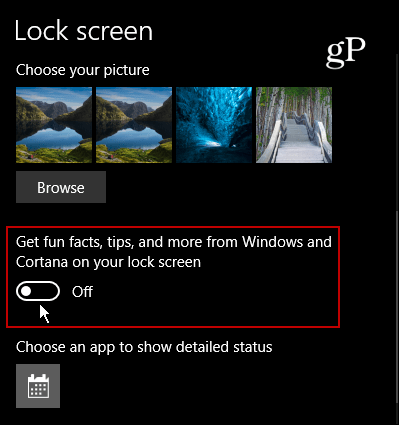
Dodajte Cortanu na zaključani zaslon
Ako vam se učini da digitalni asistent Cortana koristite mnogo, dodavanje njega na zaključani zaslon znatno olakšava pristup. Ne morate se prvo prijaviti u svoje računalo. Morate biti sigurni Omogućena je značajka "Hey Cortana" a zatim uskočite u njegove postavke a i prebacite prekidač da biste ga dodali. Za detaljnu uputu pročitajte: Savjet za Windows 10: Stavite Cortanu na zaključani zaslon
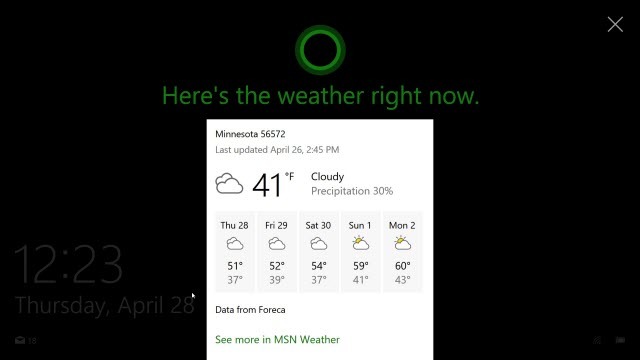
Sakrijte svoju adresu e-pošte na zaključanom zaslonu
Budući da je Windows 10 Anniversary Update, Microsoft vam omogućuje sakrivanje adrese e-pošte i na zaslonima za zaključavanje i prijavu. Ako ste svjesni privatnosti i koristite prijenosno računalo na javnom mjestu, možda ne želite da se vaša adresa e-pošte prikazuje svima kako bi vidjeli. Kul stvar je skrivati da je lako. Samo krenite prema Postavke> Računi> Opcije prijave> Privatnost i isključiti Prikažite detalje računa (npr. Adresa e-pošte) na zaslonu za prijavu.
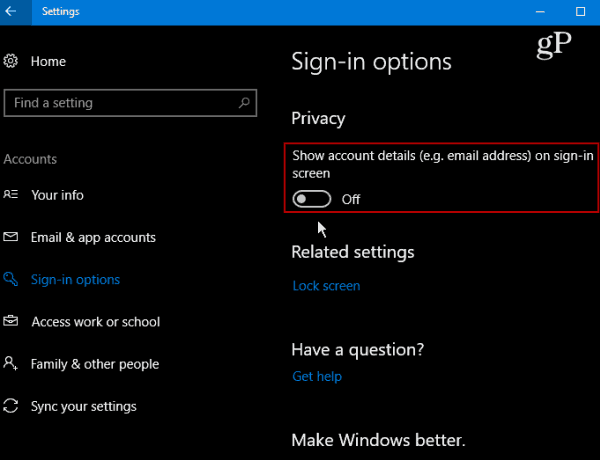
Promijenite pozadinu
Ako želite pojačati zaključani zaslon, jedna stvar koju možete učiniti je postaviti je da prikazuje drugačiju pozadinu. Samo krenite prema Postavke> Personalizacija> Zaključani zaslon. Zatim pod pozadinom odaberite Slika, reflektora sustava Windows ili prezentacije.
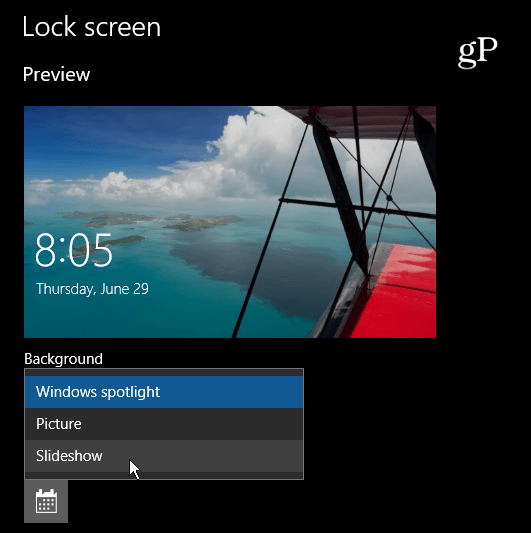
Mogućnost prezentacije je cool ako želite koristiti kolekciju slika obiteljskih putovanja ili drugih događaja. Tu su i napredne postavke poput uključivanja roll-kamere fotoaparata iz OneDrive-a i drugih.
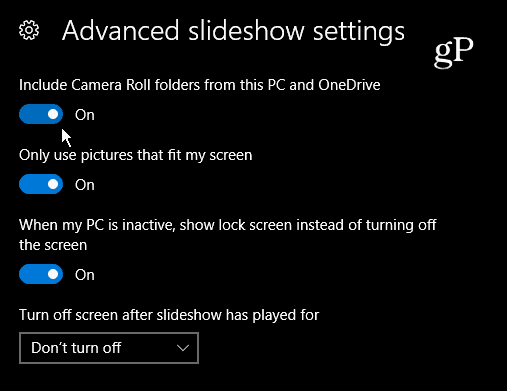
Bing Daily Images
Iako Bing nije najpopularnija svjetska tražilica, svaki dan na svojoj naslovnici nudi sjajne slike. Pogledajte Iznenađujuće zaključavanje zaslona aplikaciju i postavite zaključani zaslon na Bing svakodnevne slike.
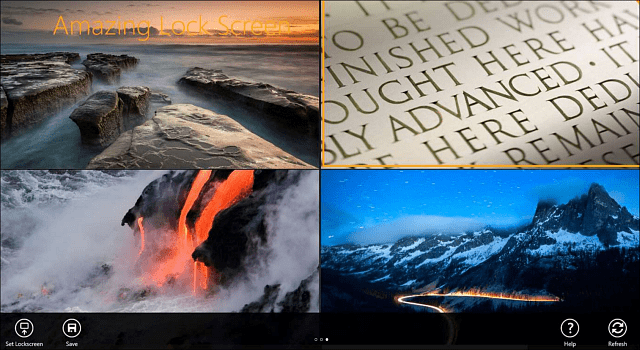
Naravno, ono što se smatra "bolje" za bilo koju platformu varira od korisnika do korisnika, ali nadamo se da će vam ovi savjeti omogućiti prilagodbu koja najbolje rade za vas.
Koja je vaša omiljena prilagodba za zaključani zaslon Windows 10? Ostavite komentar ispod i javite nam svoje misli!